О приложении
- Данное приложение позволяет пользователям отказаться от физической кассы и регистрировать чеки в налоговой РУз
- Оно является 3-м лицом, которое связывает провайдера онлайн-кассы E-POS и сервис МойСклад
- Отправив на печать отгрузку/возврат, приложение отправляет данные документа на сервер EPOS, который в свою очередь регистрируют данные в системе налоговой РУз
Требования для установки
- Операционная система: Windows
- Подписка на сервис МойСклад («Базовый» или выше, для работы дополнительными полями)
- Подписка на сервис EPOS
- Установленная программа «EPOS-connector» (для установки обратиться к нашей команде)
- Наличие смарт-карты от EPOS — физическое USB-устройство (для приобретения обратиться к нашей команде)
- Установленный драйвер для смарт-карты
- Наличие принтера для печати чеков
Установка приложения
- Установите приложение «Онлайн Касса Узбекистан» по ссылке
-
Установите программу «Adobe Acrobat Reader» по
ссылке
- После установки откройте какой-нибудь pdf-документ с помощью Adobe Acrobat
- Перейдите в раздел печати. «Файл» > «Печать»
-
В возникшем диалоге, в секции «Настройка размера и обработка страницы»
выберите «Размер» → «Реальный размер» и поле «Ориентация» — «Книжная» - Далее распечатайте документ для сохранения выбранных настроек
-
Установите приложение «printer-kassa.exe» по
ссылке
- После установки нажмите на сочетание клавиш
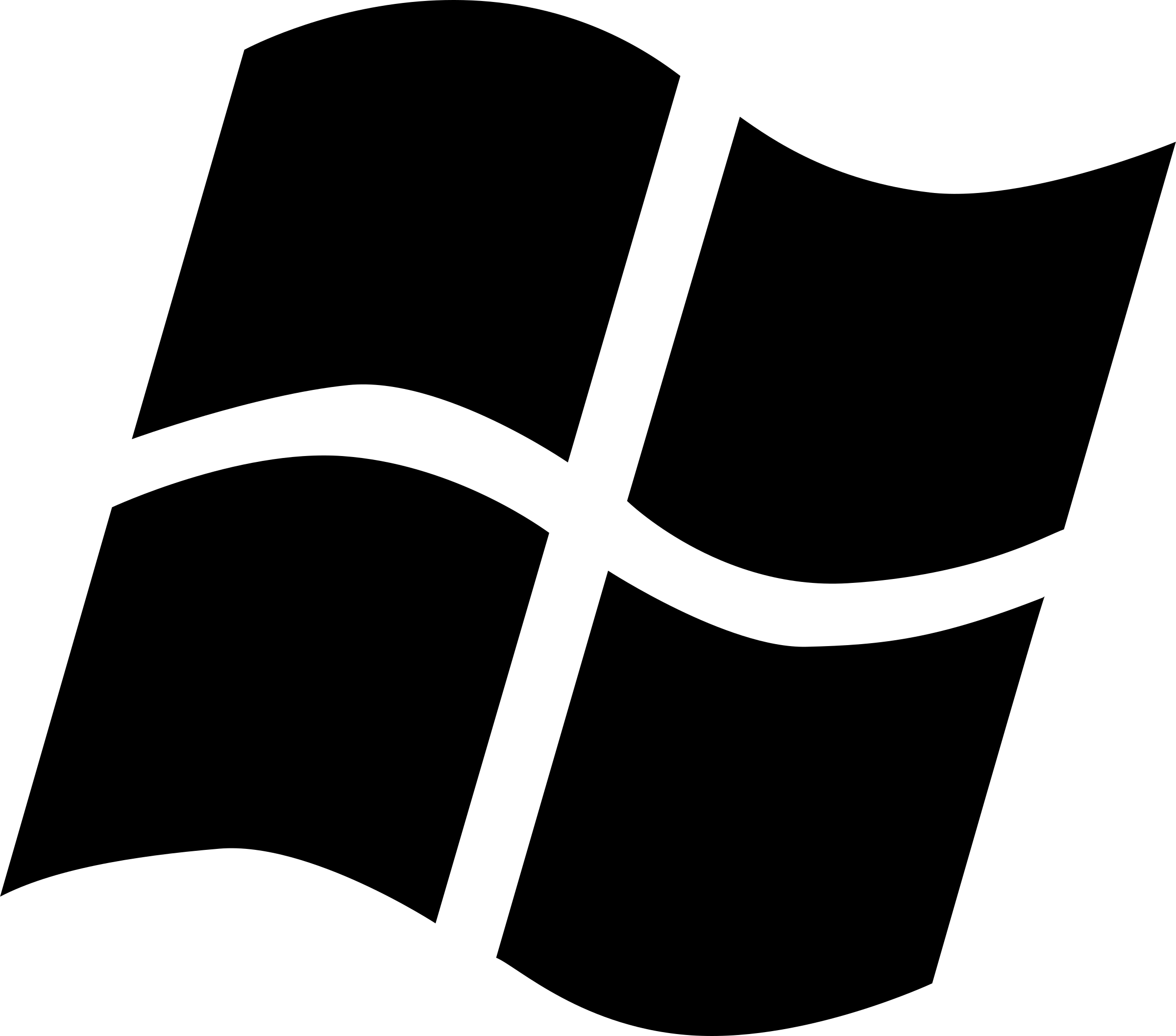 Win + R
Win + R
- В окошко введите
shell:startupи нажмите ОК - В открывшуюся папку перенесите скачанную программу
printer-kassa.exe - Теперь данное приложение будет запускаться автоматически при включении компьютера.
Не закрывайте окно программы для печати чеков
- После установки нажмите на сочетание клавиш
- Заполните необходимые поля в МоемСкладе, указанные в разделе «Настройка печати»
Настройка печати
Заполните поля
-
Примечание:
***
- Если у вас отсутствует какое-либо поле, которое приведено ниже, то:
- Удалите приложение «Онлайн Касса Узбекистан» и установите его заново
- Проверьте наличие активной подписке на МойСклад на тариф «Базовый» или выше, для работы дополнительными полями
- Если у вас отсутствует какое-либо поле, которое приведено ниже, то:
-
Название компании:
- Название компании, которой принадлежит касса
- «Настройки» → «Юр. лица» → (Выберите юр. лицо). В секции «Юридические реквизиты» заполните поле «Полное наименование»
-
Адрес компании:
- Адрес компании, где зарегистрирована касса
- «Настройки» → «Юр. лица» → (Выберите юр. лицо). В секции «Юридические реквизиты» заполните поле «Юридический адрес»
-
ИНН компании:
- ИНН компании, которой принадлежит касса
- «Настройки» → «Юр. лица» → (Выберите юр. лицо). В секции «Дополнительные поля» заполните поле «ИНН (Онлайн Касса)»
-
Имя принтера:
- Имя принтера, на котором будет печататься чек (как указан в системе windows).
- «Настройки» → «Сотрудники» → (Выберите сотрудника). Заполните поле «Имя принтера»
-
Размер чека:
- Размер печатаемого чека (58 или 80). Если не указано, по умолчанию — 80
- «Настройки» → «Сотрудники» → (Выберите сотрудника). Заполните поле «Размер чека (58 или 80)»
-
Путь к программе Adobe Acrobat:
- Полный путь к файлу программы Adobe Acrobat, включая сам файл.
Например:C:\Program Files (x86)\Adobe\Reader 11.0\Reader\AcroRd32.exe - «Настройки» → «Сотрудники» → (Выберите сотрудника). Заполните поле «Путь к программе Acrobat Reader»
- Полный путь к файлу программы Adobe Acrobat, включая сам файл.
-
Штрих-код товара:
- Штрих-код товара. Если у товара указано несколько штрих-кодов, то при печати используется первый.
- «Товары» → «Товары и услуги» → (Выберите товар). В секции «Штрихкоды товара» добавьте штрих-код
-
ИКПУ товара:
- ИКПУ (идентификационный код продукта и услуги по Единому электронному каталогу). Если указан неправильный ИКПУ, то чек не распечатается
- «Товары» → «Товары и услуги» → (Выберите товар). В секции «Дополнительные поля» заполните поле «ИКПУ»
Продажа
- Перейдите на страницу «Продажи» → «Отгрузки» → (Выберите отгрузку)
- Укажите полученную сумму в полях «Наличка» и/или «Безнал»
- Нажмите на кнопку «Фискальный чек»
-
Примечание:
• Если виджет не появляется — перезагрузите страницу
• Если возникает какая-то ошибка — перезагрузите страницу, сохраните документ и снова нажмите на печать
Возврат
- Перейдите на страницу «Продажи» → «Отгрузки» → (Выберите отгрузку)
- Нажмите на кнопку «Создать документ» → «Возврат покупателя»
- Создайте и сохраните возврат
- Укажите полученную сумму в полях «Наличка» и/или «Безнал»
- Нажмите на кнопку «Фискальный чек Возврата»
-
Примечание:
• Если виджет не появляется — перезагрузите страницу
• Если возникает какая-то ошибка — перезагрузите страницу, сохраните документ и снова нажмите на печать
Связь с разработчиком
- Телефон: +998 (93) 470-57-00
- E-mail: sa2707@mail.ru